在上一篇教程中,我们学会了如何制作发光效果,并且也完成了对奥运五环发光效果的制作,接下来我们将学习的是如何制作动画,让它们从分散的发光物,变成五环。
2.制作动画
由于五环的运动比较接近,因此可以使用一定的技巧来制作动画。
01 按Ctrl+A键选中所有的层,按P键展开所有层的Position [位移]属性,按下Shift+R组合键,添加显示层的Rotation [旋转]属性,然后为所有展开的属性在2秒位置添加关键帧,如图所示。
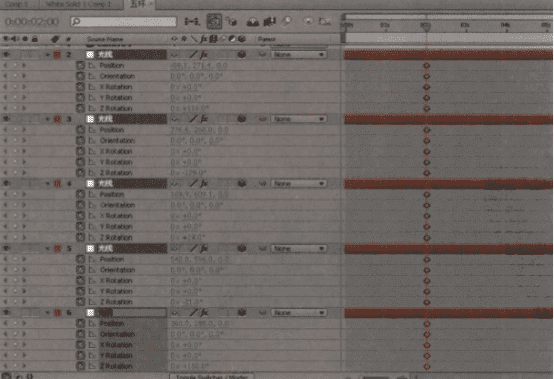
动画的效果是在2秒的时候让五环从四面八方落下来,而此时的五环状态正是我们需要的落版位置,所以要先设置关键帧。
02 单击时间线窗口的空白处,取消对所有层的选择,将时间指示标拖曳到l秒的位置,依次设置每个层上环的位移和旋转状态,让每个环都逼近镜头,直到调整到摄影机的后面,并设置一定的旋转, 这样在1秒的位置合成中是看不到任何环的。由于参数的变动,在时间线上1秒的位置产生了新的关键帧,如图所示。
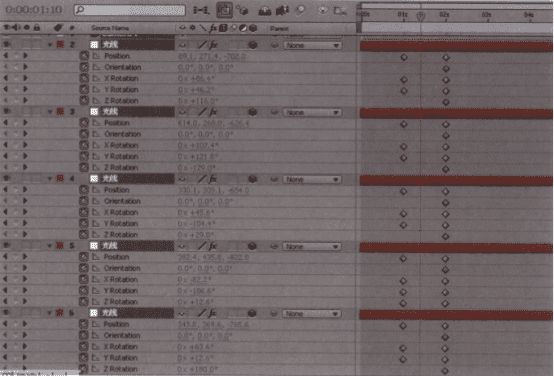
下图所示为在1.5秒左右五环从画面外进入到中间的过渡状态。
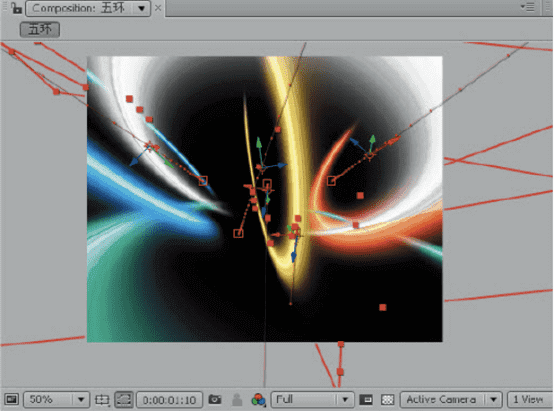
03 目前设置的状态中五环是一起出现,并-起落到落版位置的,我们需要让它们的运动交错进行。依次选中5层,并用Selection Tool [选择工具] A向右移动不同的距离,使五环按照先后不同的顺序出现,如图所示。

下图所示 为五环在1秒到2秒之间的运动状态截图。
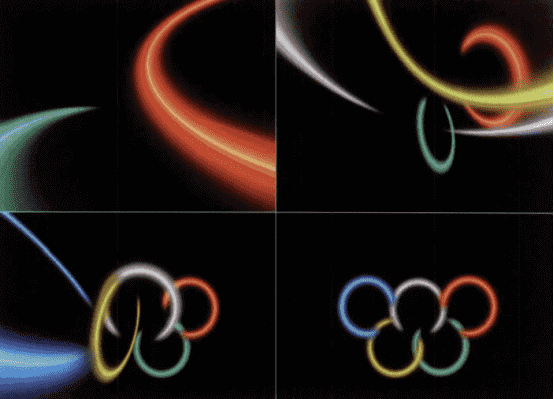
04 播放预览动画, 会发现五环在落版后就不再进行任何运动,停止过于突然。下面通过设置摄影机参数,使画面产生-些轻微的运动。在1秒左右的位置展开摄影机的Point of Interest [兴趣点]和Position [位移]参数,并设置关键帧;然后在6秒的位置使用Track z Camera Tool [移动z轴工具]对摄影机进行轻微的拉远操作, 这时时间线上将自动添加关键帧。
如果出现五环的位置不是很满意的情况,也可以用其他的摄影机工具辅助调整,时间线窗口如图所示。由于是轻微的摄影机运动,合成窗口变化不明显,这里就不再截图。

05 下面为合成添加文字效果。首先执行菜单栏中的Window > Work Space > Text [窗口>工作区>文本]命令,将工作区转化为文本编辑方式。单击工作区Paragraph [段落]面板中的Center text [文字居中]按钮,这样可以确保输入的文字都是居中对齐的,如图所示。
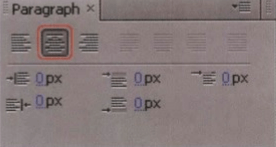
06 使用文本工具在合成窗口中单击,输入“同一个世界,同一个梦想”并按回车键换行输入“One World, One Dream”字样,然后在Character [字符]面板中调整文字参数,效果如图所示。

07 下面制作文字拉伸下落的动画。选中文字层,执行菜单栏中的Effect > Distort >Optics Compensation [特效>扭曲>镜头矫正]命令,为文字添加镜头矫正特效,如图所示。
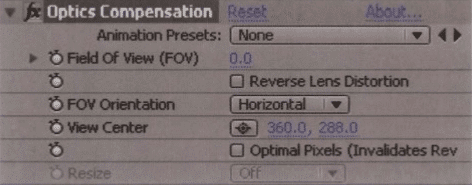
※NOTE
这个特效本来是设计用来矫正画面变形效果的,但是经常也用它来模拟一种极端的镜头变形效果。
08 将时间指示标拖曳到4秒的位置,勾选Reverse Lens Distortion (反转镜头扭曲)选项,设置Field Of View (视野)值为“0.0” 并设置关键帧,将View Center (视野中心)设置为文字中心的空白处,如图所示。
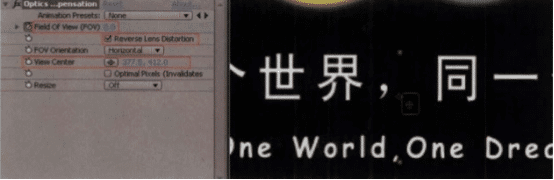
09 将时间指示标拖曳到2秒的位置,设置Field OfView (视野)数值为“175.0” ,如图所示。
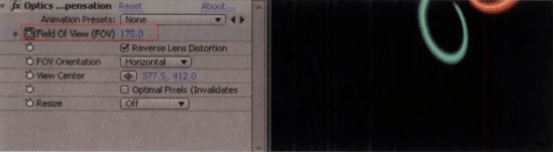
小伙伴们可以拖曳这个参数到175,观察这个特效是如何产生变形的。设置完成后播放预览画面,可以看到文字产生的动画效果,如图所示。
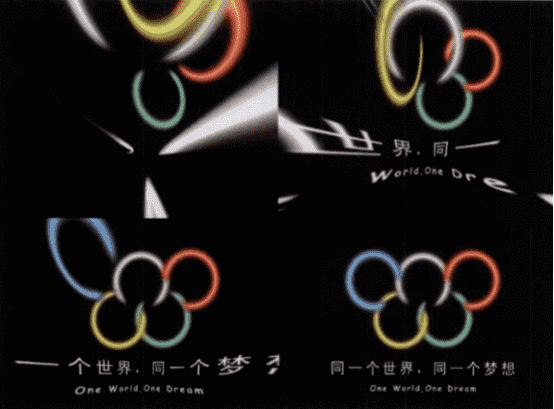
10 这样就将动画设置完成了,目前动画纯黑色的背景稍显单调,下面导入一个素材作为背景使用。双击项目窗口的空白处,弹出导入素材对话框,打开随书光盘中的“DVD02/Scenes/第8章/8.2/Fotage/背景.mov”文件,将其导入到项目窗口中,并拖曳到时间线上,放置到最底层,完成所有效果的制作,如图所示。

至此,此次的光线特效的发光教程就完成啦。








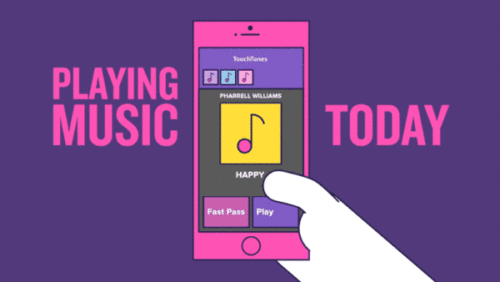



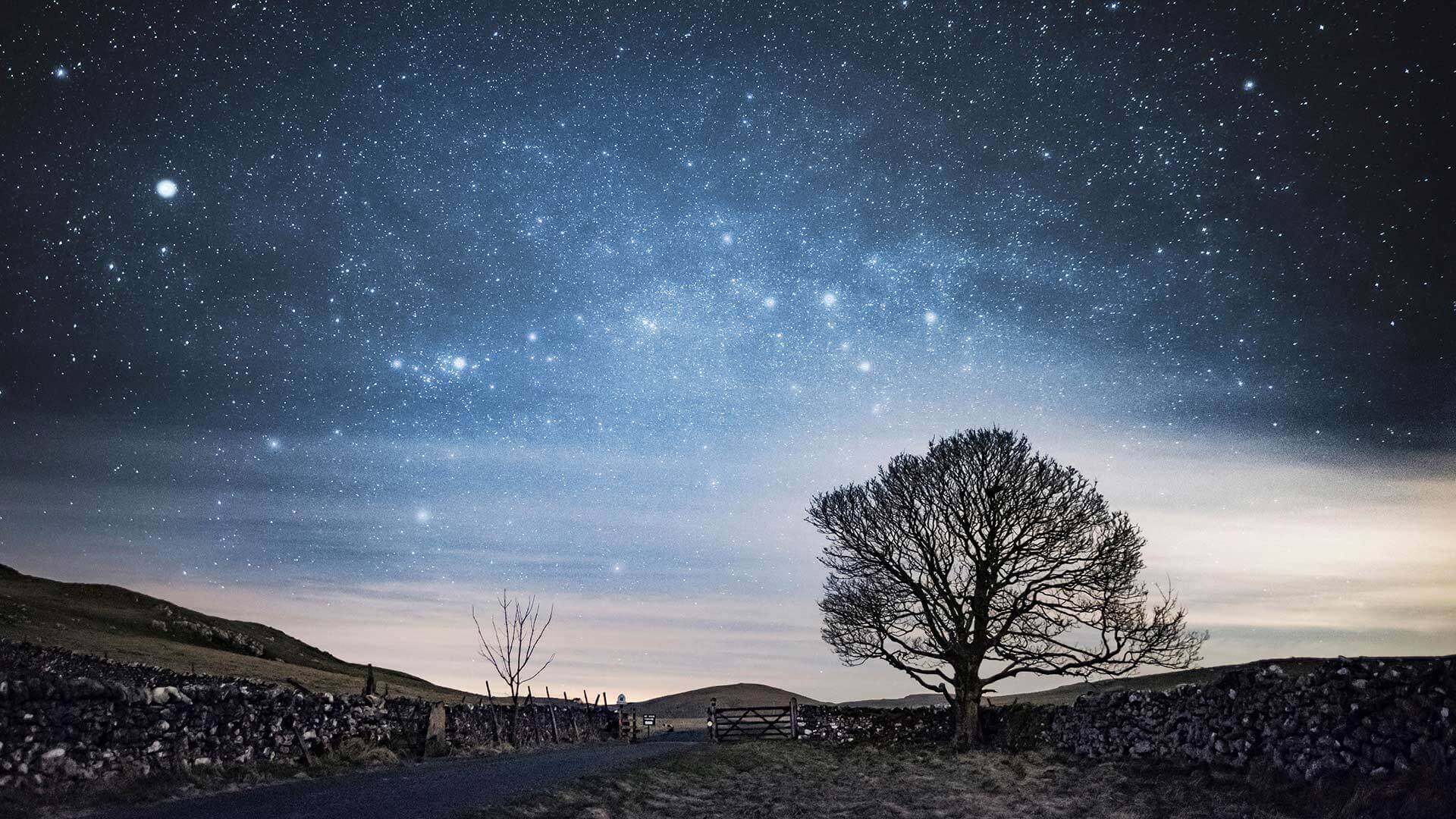



暂无评论内容